قبل از تغییر رمز عبور وردپرس باید بدانید که رمز عبور یا گذرواژه اولین خط دفاعی شما در برابر هک شدن است. بسیاری از کاربران از پسوردهای ضعیفی استفاده می کنند؛ فقط به این دلیل که به راحتی می توان آنها را به خاطر سپرد. لطفاً این کار را انجام ندهید. شما می توانید از رمز عبورهای رایگان و امنی که وردپرس به شما پیشنهاد می دهد استفاده کنید.
اجازه دهید شیوه های مختلف تغییر رمز عبور وردپرس مورد بررسی قرار دهیم.
1: تغییر رمز عبور وردپرس توسط WP-CLI
یکی دیگر از روش های تغییر رمز عبور وردپرس یا بازنشانی رمز ورود از طریق WP-CLI می باشد اما لازمه استفاده از این روش آن است که به وب سایت خود دسترسی داشته باشید.
برای تغییر پسورد وردپرس به root directory رفته و دستور wp user list را تایپ کرده تا لیستی از کاربران دریافت نمایید.
برای بازنشانی رمز تنها کافی است تا کاربر مورد نظر را یافت کرده و شناسه کاربری خود را یادداشت نمایید. اگر کاربر مدیر سایت باشد، شناسه کاربر 1 خواهد بود. از این روش می توانید برای تعویض و تغییر رمز عبور سایر کاربران نیز استفاده نمایید.
دستور زیر را تایپ نمایید:
wp user update 1 –user_pass=password
در دستور بالا، به جای کلمه password، رمز عبور جدید را برای کاربر وارد نمایید. اطمینان حاصل کنید که رمز عبور قوی و مناسبی برای وب سایت کاربر انتخاب کرده اید.
در صورتی که شناسه کاربر 1 نیست، در دستور فوق شناسه وی را به جای 1 جایگذاری کنید.
2: تغییر رمز عبور وردپرس توسط phpMyAdmin
در صورتی که وردپرس شما به درستی ایمیل ارسال نمی کند و یا به ایمیل خود دسترسی ندارید می توانید از طریق phpMyAdmin برای تغییر رمز عبور وردپرس یا بازنشانی رمز آن استفاده نمایید.
در واقع این روش استفاده از پایگاه داده از طریق phpMyAdmin است. توجه داشته باشید که در صورتی که دانش و اطلاعات کافی در این زمینه ندارید، تنظیم جداول ممکن است موجب خرابی و بروز اشکالاتی در وب سایت شما گردد.
در اولین قدم ابتدا باید وارد phpMyAdmin شوید. اگر هاست سایت شما از cPanel استفاده می نماید، لینک ورود به phpMyAdmin در قسمت پایین پایگاه داده یا دیتابیس یافت می شود.
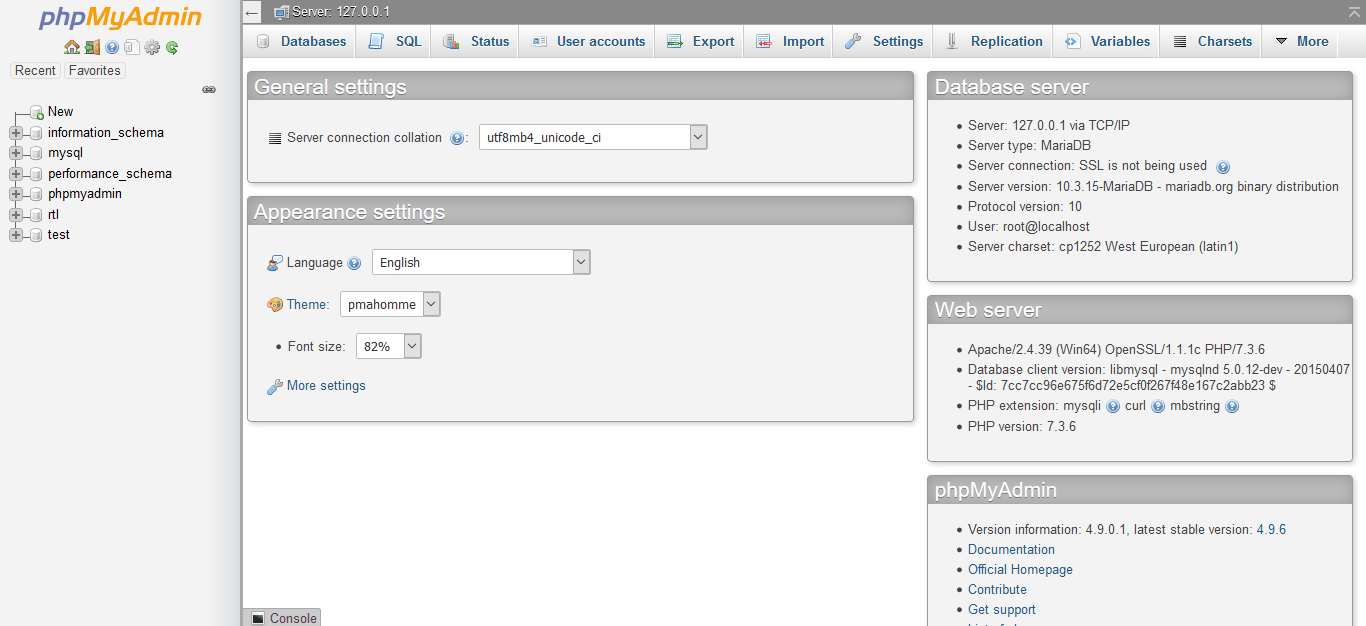
در سمت چپ صفحه باز شده، بر روی پایگاه داده کلیک کرده و به سمت پایین صفحه حرکت نمایید. روی جدول wp_users table کلیک کنید. جدول wp_users table استانداری بوده که اخیرا در نصب وردپرس استفاده می شود.
با این وجود برخی از سایت ها از پسوندهایی برای افزایش امنیت سایت خود استفاده می کنند. در این صورت ممکن است نامگذاری جدول ها کمی متفاوت باشد نظیر wp56_users.
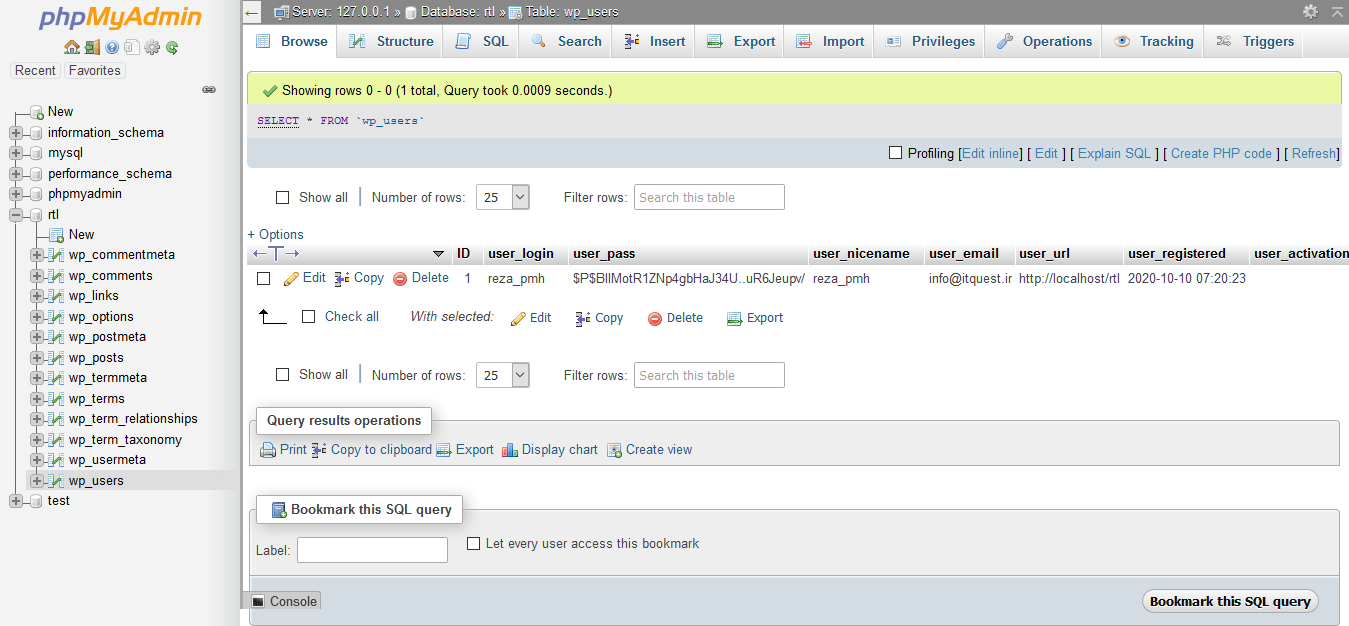
در ردیف کنار نام کاربری خود بر روی دکمه ویرایش کلیک نمایید. در ستون user_pass رمز جدیدی به عنوان گذرواژه وب سایت خود وارد نمایید. توجه داشته باشید که باید MD5 از ستون عملکرد (function) انتخاب شود. در نهایت نیز برای اتمام مراحل بر روی Go کلیک کرده تا به سادگی تغییر رمز عبور وردپرس شما خاتمه یابد.

3: تنظیم مجدد پسورد وردپرس توسط FTP
FTP روشی دیگر برای بالا بردن امنیت یا بازگردانی رمز عبور وردپرس شما خواهد بود. برای استفاده از این روش کافی است تا وارد فهرست اصلی وب سایت خود شوید.
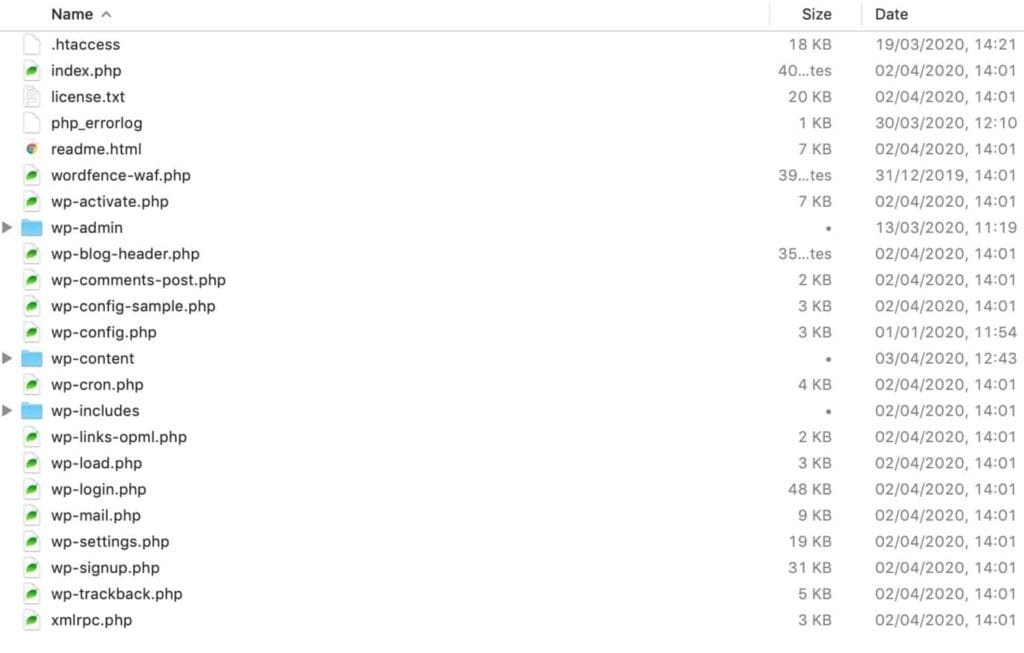
ابتدا به پوشه wp-content و سپس به پوشه themes رفته و فولدری با تم فعال فعلی در آن یافت نماید. در پوشه ذکر شده به جستجوی فایل functions.php بپردازید. پس از اینکه آن را پیدا کردید، پوشه را باز کرده تا بتوانید آن را ویرایش نمایید.
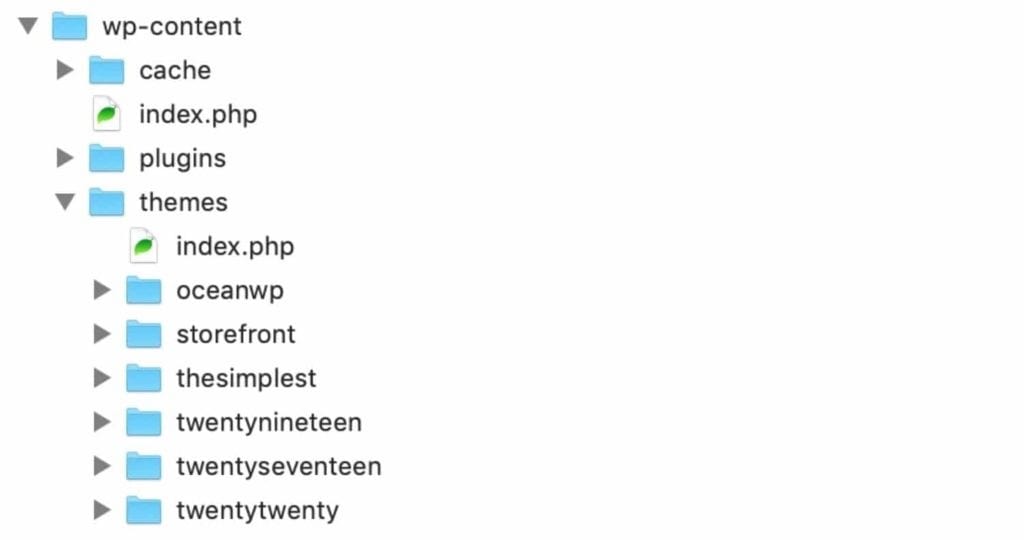
- در خط اول درست پس از <?php قطعه کد زیر را وارد نمایید:
wp_set_password('password', 1);
- رمز عبور جدید خود را برای کاربر اصلی مدیر سایت وارد نمایید. پارامتر دوم User ID است که در صورت مدیر سایت، شناسه کاربر 1 خواهد بود.
- اکنون فایل اصلاح شده را ذخیره کرده و یا در همان محل سایت بارگذاری نمایید. همچنین نسخه قدیمی فایل را رونویسی نمایید.
- رمز عبور فعالی سایت شما رمزی است که در فایل functions وجود دارد. برای اطمینان وارد وب سایت خود شده تا مطمئن شوید که امکان دسترسی به وب سایت پس از تغییر رمز عبور وردپرس وجود دارد.
- پس از ورود به سیستم، وارد فایل php شده و آن خط کد را حذف نمایید.
انجام این عمل بسیار مهم است زیرا در صورت عدم انجام این کار با هر بار ورود به سایت، صفحه بارها و بارها تنظیم خواهد شد که آسیب جدی می تواند به وب سایت شما وارد نماید.
4: تغییر پسورد وردپرس توسط cPanel
در صورتی که وردپرس را از طریق نصب خودکار در cPanel راه اندازی کرده و به حساب ایمیل خود جهت تغییر گذرواژه وردپرس خود دسترسی ندارید، می توانید از طریق cPanel رمز ورود مدیر وردپرس را مجددا تنظیم نمایید. به یاد داشته باشید که در این روش تنها قادر به تغییر رمز عبور وردپرس خود هستید و به صفحات دیگر کاربران دسترسی نخواهید داشت.
cPanel خود را بار کرده و به WordPress Manager روید. با توجه به نوع هاست مورد استفاده شما ممکن است لازم باشد که به Auto-installer یا Softaculous section مراجعه نمایید.
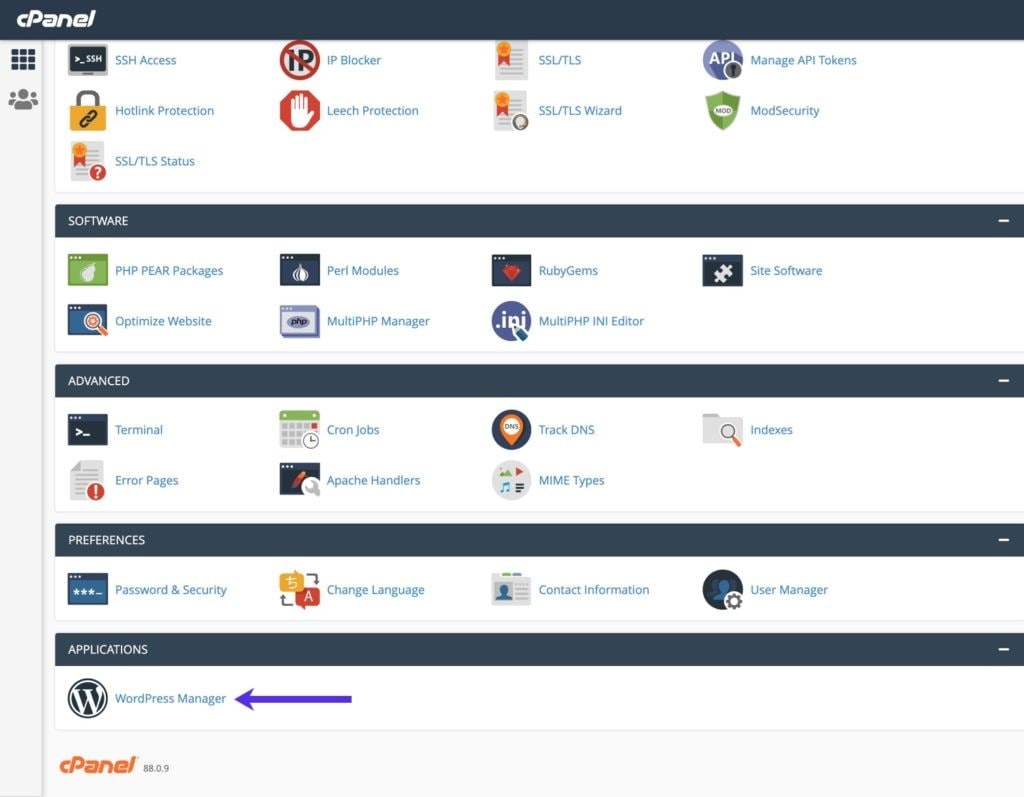
با این عمل شما وارد صفحه نصب خودکار وردپرس خواهید شد. به طرف پایین صفحه حرکت کرده و نصب مورد نظر برای تغییر رمز عبور وردپرس را پیدا نمایید. در کنار نصب که می خواهید رمز ورود آن را تغییر دهید، روی نماد ویرایش که به صورت یک مداد میباشد، کلیک کرده تا به صفحه ویرایش منتقل شوید.
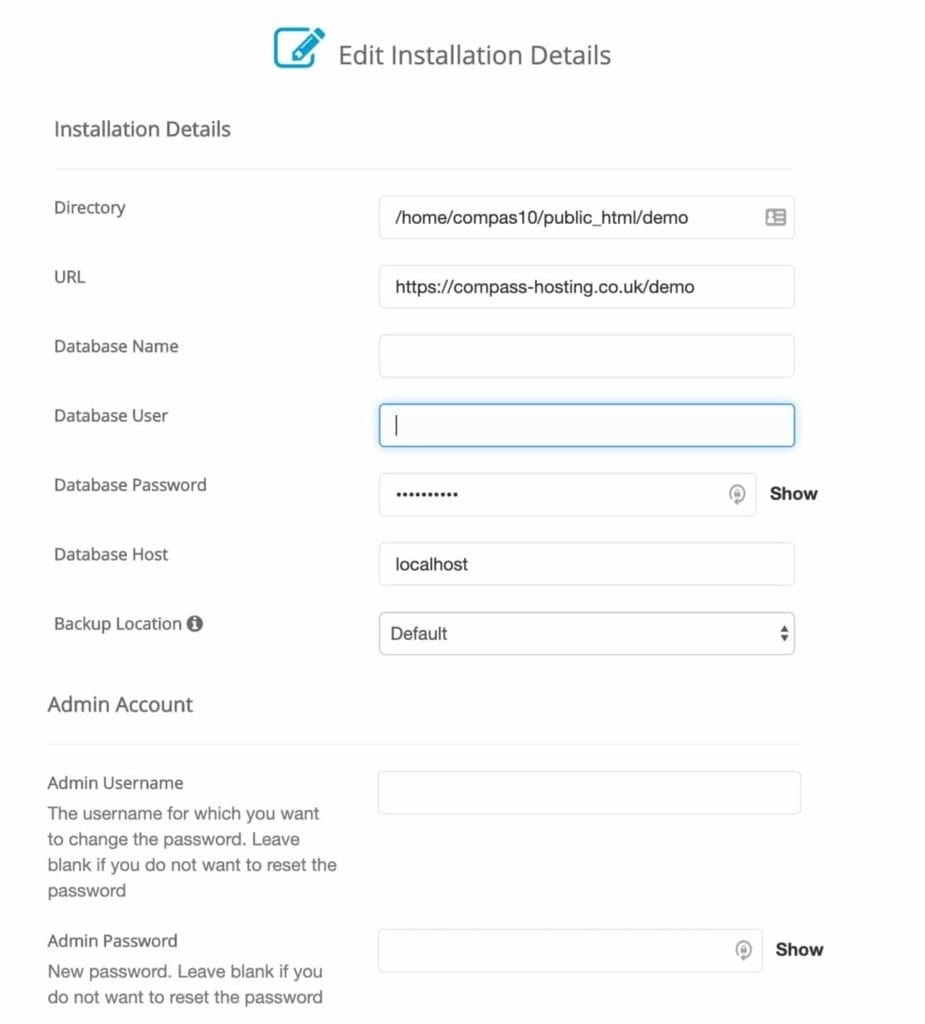
پس از ورود به این صفحه به بخش Admin Account رفته و Admin Password را با پسورد منتخب خود پر نمایید.
سپس به وب سایت خود بازگشته و اطمینان حاصل نمایید که رمز عبور تغییر کرده است.
همانطور که ذکر شد با کمک روش های مختلفی از جمله cPanel, FTP, Profile, phpMyAdmin و غیره می توان برای تغییر رمز عبور وردپرس اقدام نمود. توجه داشته باشید که استفاده از رمز عبوری قوی و غیرقابل تشخیص می تواند امنیت صفحه شما را تا حد زیادی بالا ببرد بنابراین اگر وب سایت شما دارای پسوردی ساده است، سریعا نسبت به تغییر رمز عبور خود اقدام نمایید.مقاله کاملتر را می توانید در لینک زیر مطالعه کنید.
https://www.rtl-theme.com/blog/how-to-reset-admin-wordpress-user/
تازه های افزونه و قالب وردپرس فارسی وردپرس ,عبور ,نمایید ,استفاده ,سایت ,تغییر ,عبور وردپرس ,پایگاه داده ,داشته باشید ,وردپرس توسط ,توجه داشته ,توجه داشته باشید منبع

درباره این سایت